Inhalt
Die Hersteller Microsoft und Apple stellen bei ihren Betriebssystemen Windows und Mac OS ihre eigenen Programme immer als Standard ein. Das heisst: Will man eine Website aufrufen, öffnet beispielsweise Windows automatisch den Microsoft-Browser «Edge». Wer mit einem anderen Programm im Internet surfen will – etwa mit Firefox oder Tor (siehe rechts) –, sollte darum den Standard ändern. Praktisch: Viele Open-Source-Programme erklären beim ersten Start, wie man sie zum Standard macht. Will man das Standard-Programm im Nachhinein ändern, geht man folgendermassen vor:
Windows: Am unteren linken Bildschirmrand das Windows- und dann das Zahnrad-Symbol anwählen. Anschliessend auf «Apps» und in der linken Spalte auf «Standard-App» klicken. Nun kann man diejenigen Apps bestimmen, die für die jeweiligen Inhalte standardmässig geöffnet werden sollen – also beispielsweise Thunderbird, um E-Mails zu schreiben, oder Firefox, um einen Website-Link zu öffnen. Man kann auch einstellen, welches Programm gestartet werden soll, wenn man eine Datei per Doppelklick öffnet. Dazu geht man so vor: Eine Datei des gewünschten Typs mit der rechten Maustaste anklicken. Dann «Öffnen mit» anwählen, in der Liste das gewünschte Programm bestimmen und das Häkchen bei «Immer diese App zum Öffnen verwenden» setzen.
Mac OS: Im Apple-Betriebssystem kann man auf einfachem Weg nur den Internetbrowser als Standard auswählen. Dafür am oberen linken Bildschirmrand auf das Apfel-Symbol und dann «Systemeinstellungen …» klicken. Nun «Allgemein» anwählen und in der Zeile «Standard-Webbrowser» das Programm Firefox oder Tor auswählen. Man kann auch einstellen, welches Programm geöffnet werden soll, wenn man eine Datei per Doppelklick öffnet. Dafür die Datei des gewünschten Typs mit der rechten Maustaste oder mit zugleich gedrückter «Ctrl»-Taste anklicken. Dann «Informationen» wählen. Es öffnet sich ein Fenster. Nun in der Zeile «Öffnen mit:» das gewünschte Programm einstellen und auf «Alle ändern …» klicken.
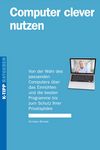

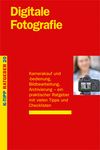


Kommentare zu diesem Artikel
Bitte melden Sie sich an, um einen Kommentar hinzuzufügen
Sind Sie bereits Abonnent, dann melden Sie sich bitte an.
Nichtabonnenten können sich kostenlos registrieren.
Besten Dank für Ihre Registration
Sie erhalten eine E-Mail mit einem Link zur Bestätigung Ihrer Registration.
Keine Kommentare vorhanden